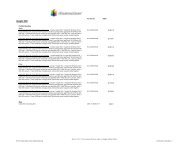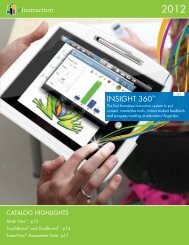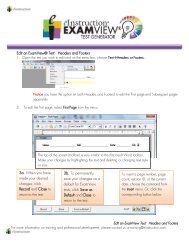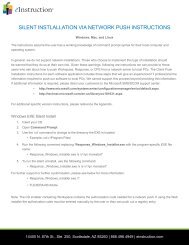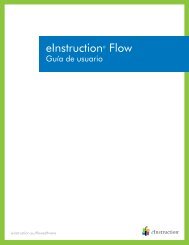Insight 360 - eInstruction
Insight 360 - eInstruction
Insight 360 - eInstruction
Create successful ePaper yourself
Turn your PDF publications into a flip-book with our unique Google optimized e-Paper software.
Configuración<br />
3. Encienda la pizarra interactiva móvil Mobi <strong>360</strong> mediante el botón de encendido azul disponible<br />
en la parte superior de la unidad. Se mostrará el mensaje "Espere mientras se establece la<br />
conexión con <strong>Insight</strong> <strong>360</strong>“ en la pantalla de Mobi <strong>360</strong>.<br />
4. Cuando aparezca el mensaje "Asegúrese de que el receptor Mobi <strong>360</strong>…", compruebe que el<br />
receptor Mobi <strong>360</strong> se ha insertado en un puerto USB operativo.<br />
5. Presione y suelte el botón azul del receptor Mobi <strong>360</strong> con el receptor insertado en el puerto USB<br />
del equipo.<br />
6. En Mobi <strong>360</strong>, pulse Continuar. Se mostrará el mensaje ”Espere mientras se establece la<br />
conexión con <strong>Insight</strong> <strong>360</strong>" en la pantalla de Mobi <strong>360</strong>. Cuando la tableta Mobi <strong>360</strong> se enlaza con<br />
su receptor, se muestra la pantalla Enseñar clase en la tableta.<br />
Para enlazar la tableta con el receptor manualmente<br />
La tableta Mobi <strong>360</strong> se puede enlazar con su receptor manualmente, si no se enlazan de forma<br />
automática o si el receptor Mobi <strong>360</strong> se ha sustituido por uno nuevo.<br />
1. Encienda el equipo del aula donde está instalado el software <strong>Insight</strong> <strong>360</strong>.<br />
2. Inserte el receptor Mobi <strong>360</strong> en un puerto USB del equipo del aula.<br />
3. Encienda la pizarra interactiva móvil Mobi <strong>360</strong> mediante el botón de encendido azul disponible<br />
en la parte superior de la unidad. Se mostrará el mensaje "Espere mientras se establece la<br />
conexión con <strong>Insight</strong> <strong>360</strong>“ en la pantalla de Mobi <strong>360</strong>.<br />
4. Cuando se muestre el mensaje "Mobi <strong>360</strong> no se puede conectar...", pulse Configuración .<br />
5. Pulse Enlazar con el concentrador.<br />
6. Presione el botón azul del receptor Mobi <strong>360</strong> mientras el receptor sigue insertado en el puerto<br />
USB del equipo.<br />
7. En Mobi <strong>360</strong>, pulse Continuar. Se mostrará el mensaje ”Espere mientras se establece la<br />
conexión con <strong>Insight</strong> <strong>360</strong>“ en la pantalla de Mobi <strong>360</strong>.<br />
8. Una vez que la tableta se haya conectado al receptor, se muestra la pantalla Inicio de Mobi <strong>360</strong>.<br />
Error Mobi <strong>360</strong> no se puede conectar<br />
Si sigue viendo el mensaje "Mobi <strong>360</strong> no se puede conectar..." después de enlazar el receptor con Mobi<br />
<strong>360</strong>, realice las siguientes comprobaciones:<br />
• El receptor Mobi <strong>360</strong> se inserta en un puerto USB del equipo.<br />
Nota:<br />
Muchos receptores USB tienen la misma apariencia. Asegúrese de que<br />
tiene el receptor Mobi <strong>360</strong>, y no un receptor de otro producto de <strong>eInstruction</strong>.<br />
• El equipo es el mismo donde tiene instalado el software <strong>Insight</strong> <strong>360</strong>.<br />
• El equipo está encendido.<br />
31